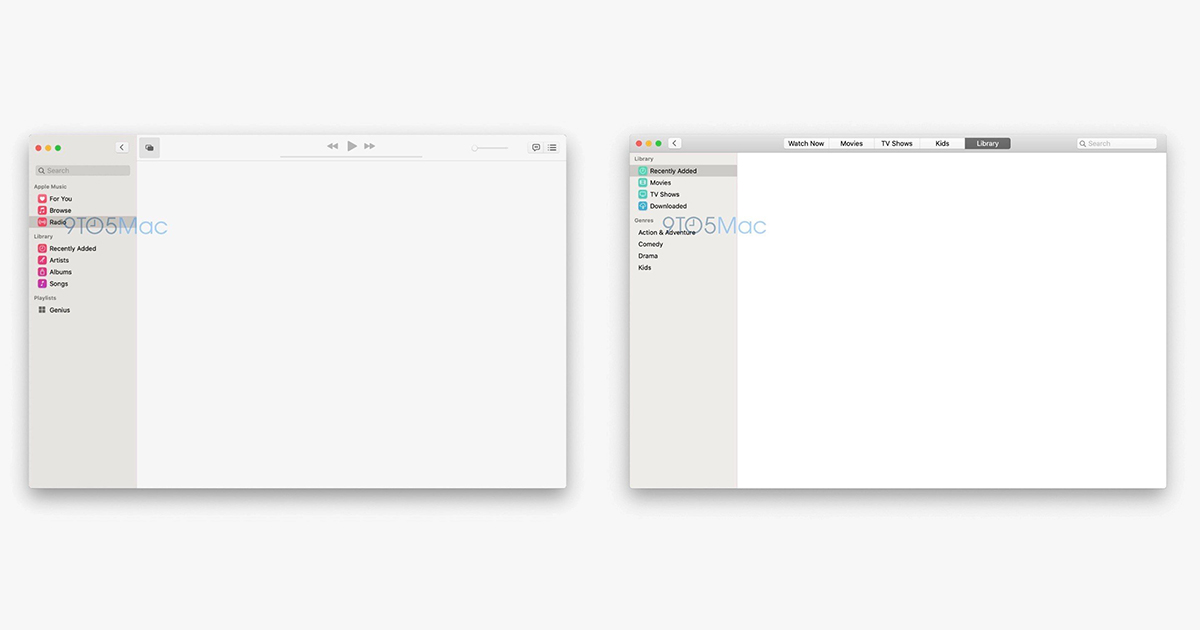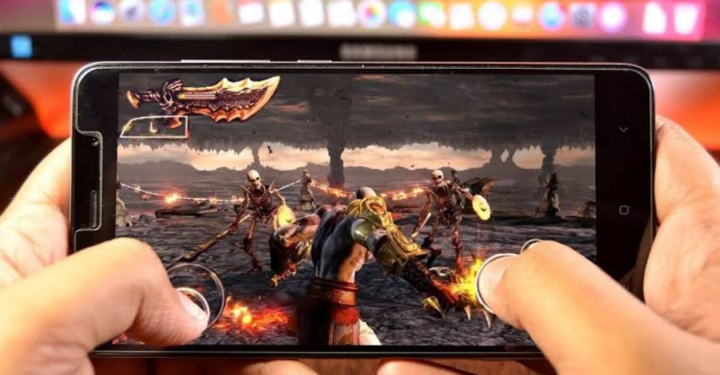Cómo programar un Hangout de Google
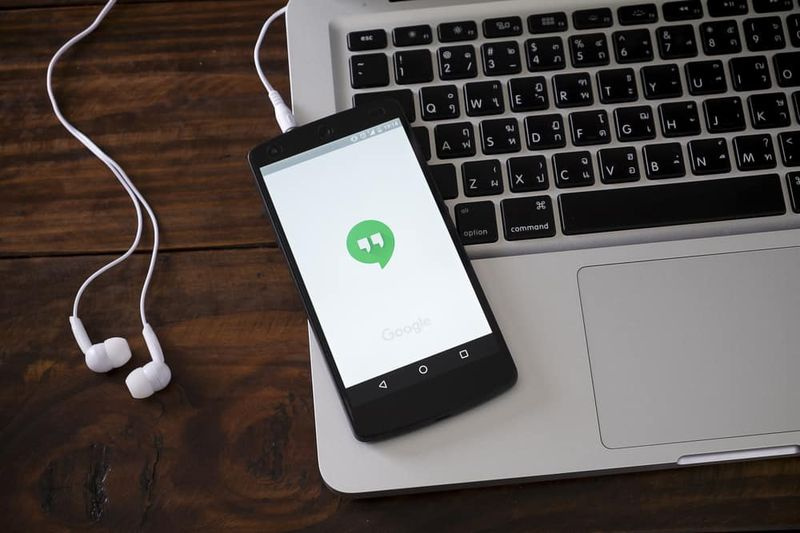
En esta S-Zone, aprenderá cómo programar un Hangout de Google. La guía cubre los pasos para programar un Google Hangout desde una PC, Android y iPhone.
Explorar temas de publicaciones
- Cómo programar un Google Hangout desde una PC
- Cómo programar un Hangout de Google desde Android
- Cómo programar un Hangout de Google desde iPhone
Cómo programar un Google Hangout desde una PC

- Abierto Kalender.Google.com desde tu PC. Si no ha iniciado sesión en su cuenta de Google en el navegador actual, se le pedirá que inicie sesión.

- Después de abrir su calendario de Google, haga clic en en la parte superior izquierda del calendario Crear .

- Luego en la ventana emergente Otoño debe seleccionarse por defecto. Si se selecciona otra opción, haga clic en eventos . luego en añadir título Introduzca un título para el evento en el campo
- En la parte inferior de la ventana emergente (a la izquierda de Guardar en la computadora botón), haga clic Mas opciones . El nuevo evento se abre en la ventana completa.

- Actualice el evento como lo haría con cualquier reunión: agregue fecha y hora, agregue ubicación, notificaciones por correo electrónico, etc. Luego haga clic Agregar conferencia Despliega y selecciona lugares de encuentro .

- Finalmente, agregue invitados (personas que deben asistir a la reunión de Hangouts). Para programar un Hangout de Google, haga clic en en la parte superior derecha de la pantalla Guardar en la computadora .

Cómo programar un Hangout de Google desde Android
 Los pasos de esta sección requieren la calendario de Google Aplicación para Android. Si no tiene la aplicación instalada, instálela antes de continuar.
Los pasos de esta sección requieren la calendario de Google Aplicación para Android. Si no tiene la aplicación instalada, instálela antes de continuar.- Abra la aplicación Calendario de Google en su teléfono Android. Cuando abra la aplicación por primera vez, la aplicación lo guiará a través de algunos pasos iniciales de configuración.

- En la aplicación Calendario de Google, toque el signo + en la esquina inferior derecha. Aparecerán una serie de opciones.

- De las opciones que aparecen, toque Otoño .

- Se abrirá el nuevo evento. Dale un título al evento. Luego salga de su teclado. Para quitar el teclado de la pantalla, toque el botón resaltado en la segunda imagen a continuación; este botón puede diferir de un teléfono a otro.

- Luego, desplácese hacia abajo hasta la mitad del nuevo evento y tóquelo. Agregar conferencia . cuando escribes Agregar conferencia , Hangouts aparecerá automáticamente.

- Para agregar participantes a la reunión, desplácese hacia arriba y toque añadir personas .

- Finalmente, para programar un Hangout de Google, toque en la parte superior derecha del nuevo evento Guardar en la computadora .

Cómo programar un Hangout de Google desde iPhone
 Los pasos de esta sección requieren la calendario de Google Aplicaciones para iOS. Si no tiene la aplicación instalada, instálela antes de continuar.
Los pasos de esta sección requieren la calendario de Google Aplicaciones para iOS. Si no tiene la aplicación instalada, instálela antes de continuar.- Abra la aplicación Calendario de Google en su iPhone. Cuando abra la aplicación por primera vez, la aplicación lo guiará a través de algunos pasos iniciales de configuración.

- Luego toque el signo + en la parte inferior derecha de la aplicación. Aparecerán una serie de opciones.

- De las opciones que aparecen, toque Otoño .

- Luego, en la pantalla Nuevo evento, asigne un título a la reunión.

- Para quitar el teclado de la pantalla, toque en la parte inferior derecha del teclado Acabado .

- En la nueva ventana de eventos, desplácese hacia abajo y toque Agregar conferencia . cuando escribes Agregar conferencia , se sustituye por lugares de encuentro .

- Para agregar personas a su evento de Hangouts, toque añadir invitados .

- Finalmente, para programar un Hangout de Google, toque en la parte superior derecha del nuevo evento Guardar en la computadora .

Es así de fácil planificar un Hangout de Google. Espero que hayas encontrado útil esta S-Zone. Si te resultó útil, por favor vota y a la pregunta ¿Fue útil esta publicación a continuación?
Alternativamente, puede hacer una pregunta, dejar un comentario o proporcionar comentarios utilizando el formulario de respuesta que se encuentra en la parte inferior de esta página.
Finalmente, para obtener más zonas S de Google, visite nuestra página de procedimientos de Google.